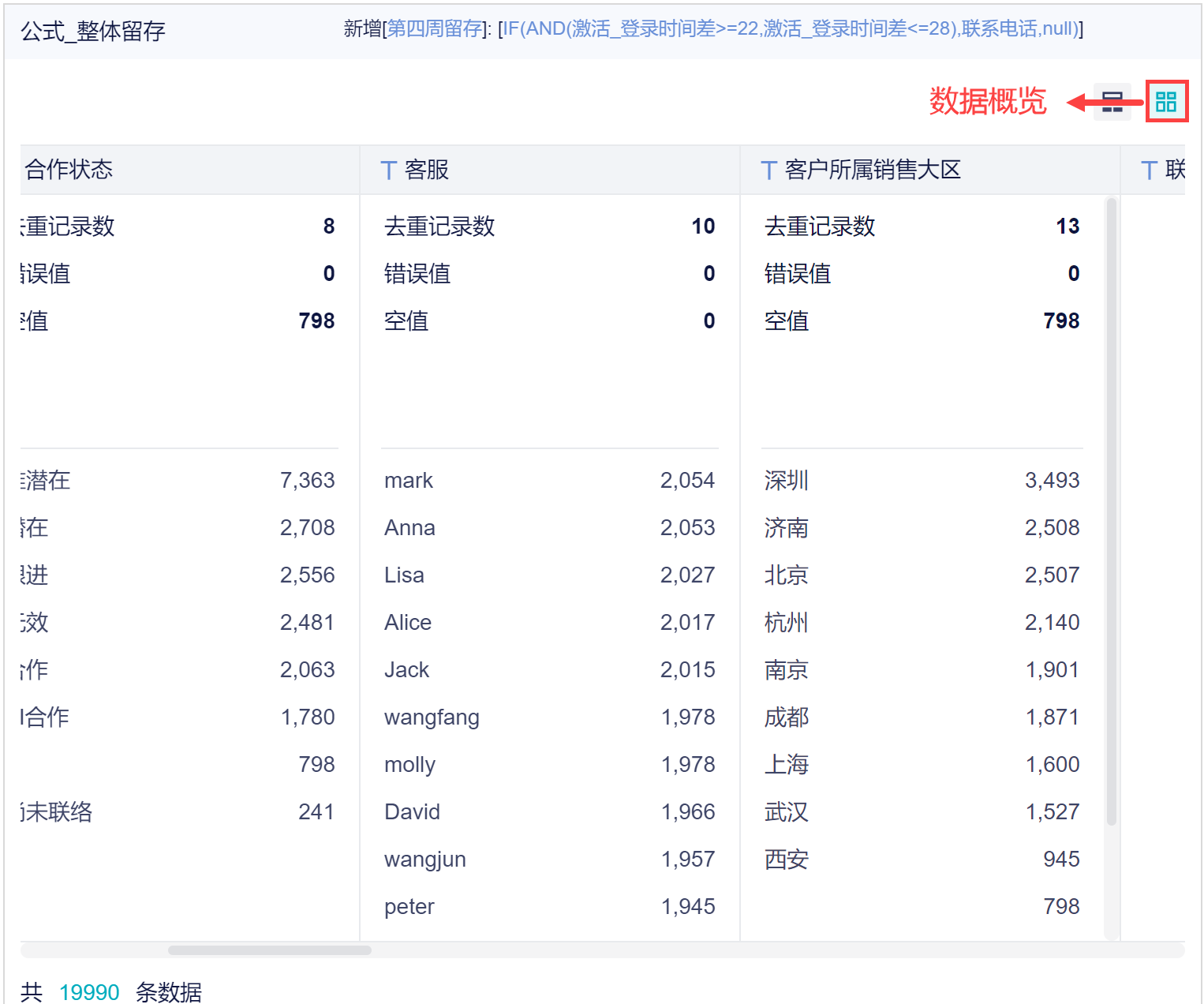最新历史版本
:故事板中添加分析步骤 返回文档
编辑时间:
内容长度:图片数:目录数:
修改原因:
1. 概述编辑
1.1 应用场景
在故事板中可以使用文字和图表进行展示说明,但是如何向他人说明数据处理结果的可信性呢?
在故事板中,可以插入分析步骤,辅助说明数据是如何处理的,让其他成员对数据分析的过程有更深入的了解,提高数据报告的可信度。
1.2 功能简介
● 故事板中支持添加分析步骤;
● 对已添加的分析步骤,可以查看该分析步骤的明细数据。
2. 操作步骤编辑
2.1 添加分析步骤
1)在主页中,点击「创建>故事板」,进入故事板编辑界面,如下图所示:
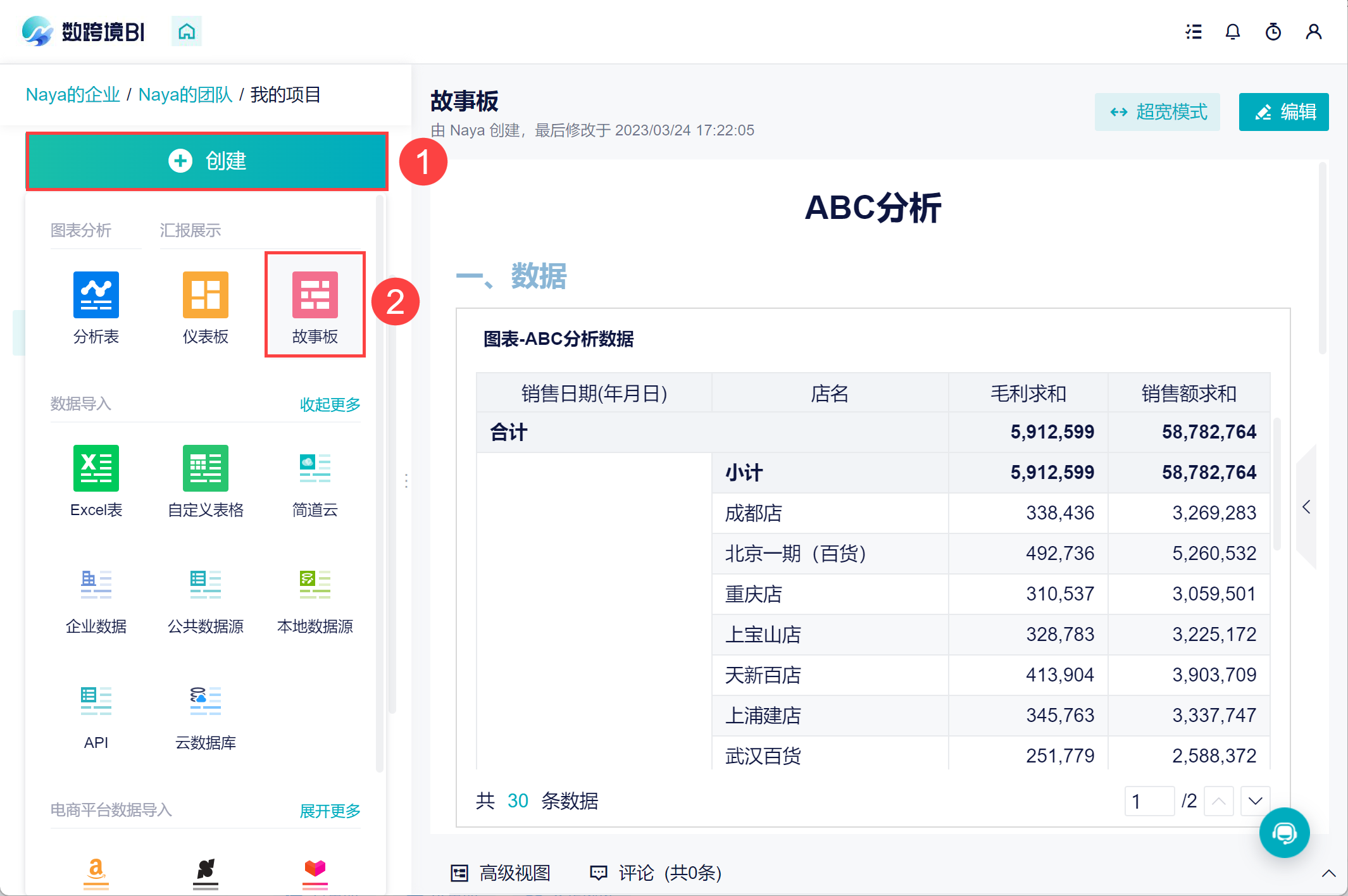
2)点击功能栏的「分析步骤」按钮,在左侧面板中选择想要展示的分析步骤,将其拖入到故事板中,如下图所示:
注:按住 Ctrl 键可以勾选多个分析步骤,再拖入故事板中。
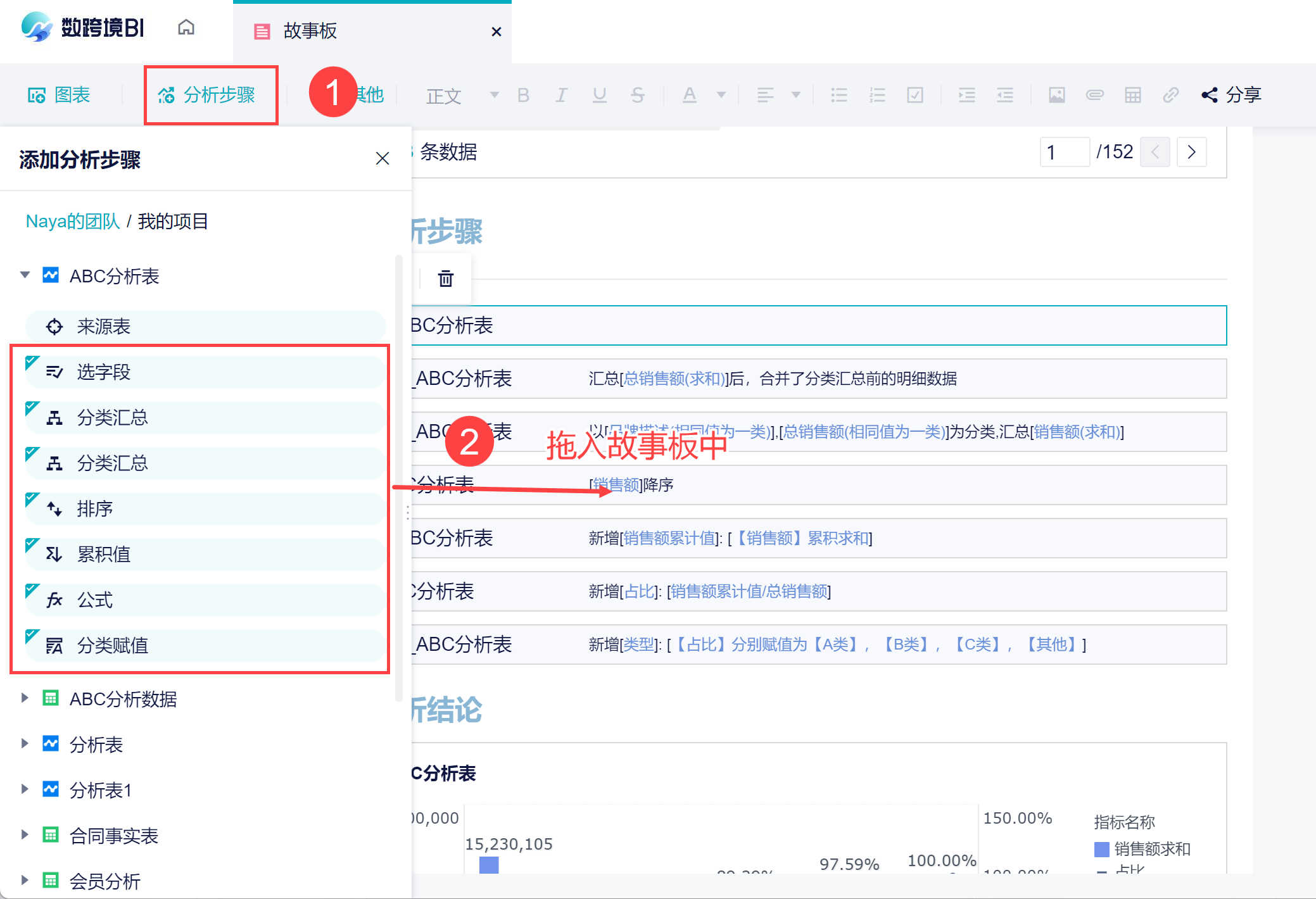
2.2 按钮说明
点击分析步骤,会出现一些设置按钮,从左到右依次为:编辑、展开、删除。如下图所示:
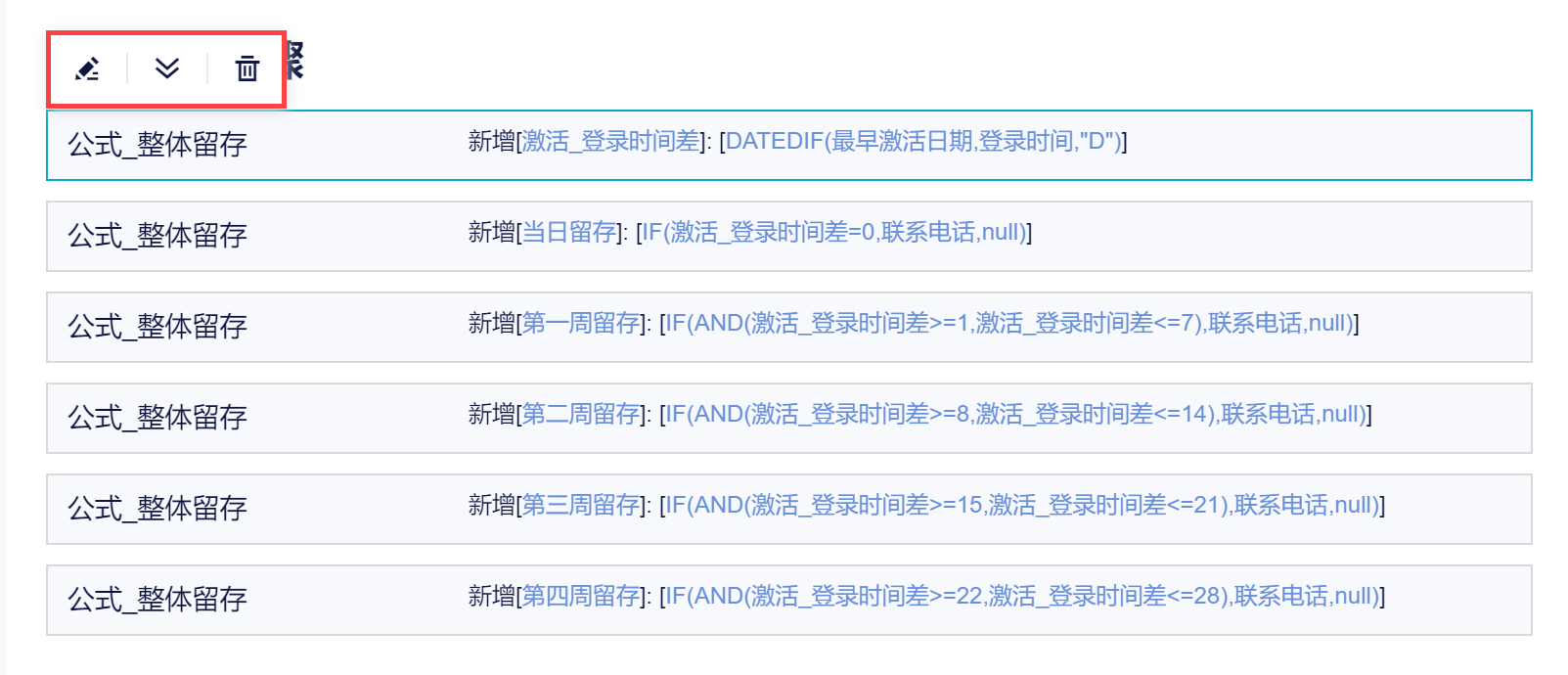
下表中对按钮功能进行了一些说明:
| 功能 | 说明 |
|---|---|
| 编辑 | 点击「编辑」按钮,可以进入分析表并选中该步骤,再进行一些修改操作。 |
| 展开 |
2.2.1 节对「展开」功能进行详细说明 |
| 删除 | 若不想要某一分析步骤,点击删除按钮删除即可。 |
2.2.1 展开
1)点击「展开」按钮,在下方,会展示当前步骤的数据结果,方便查看。如下图所示:
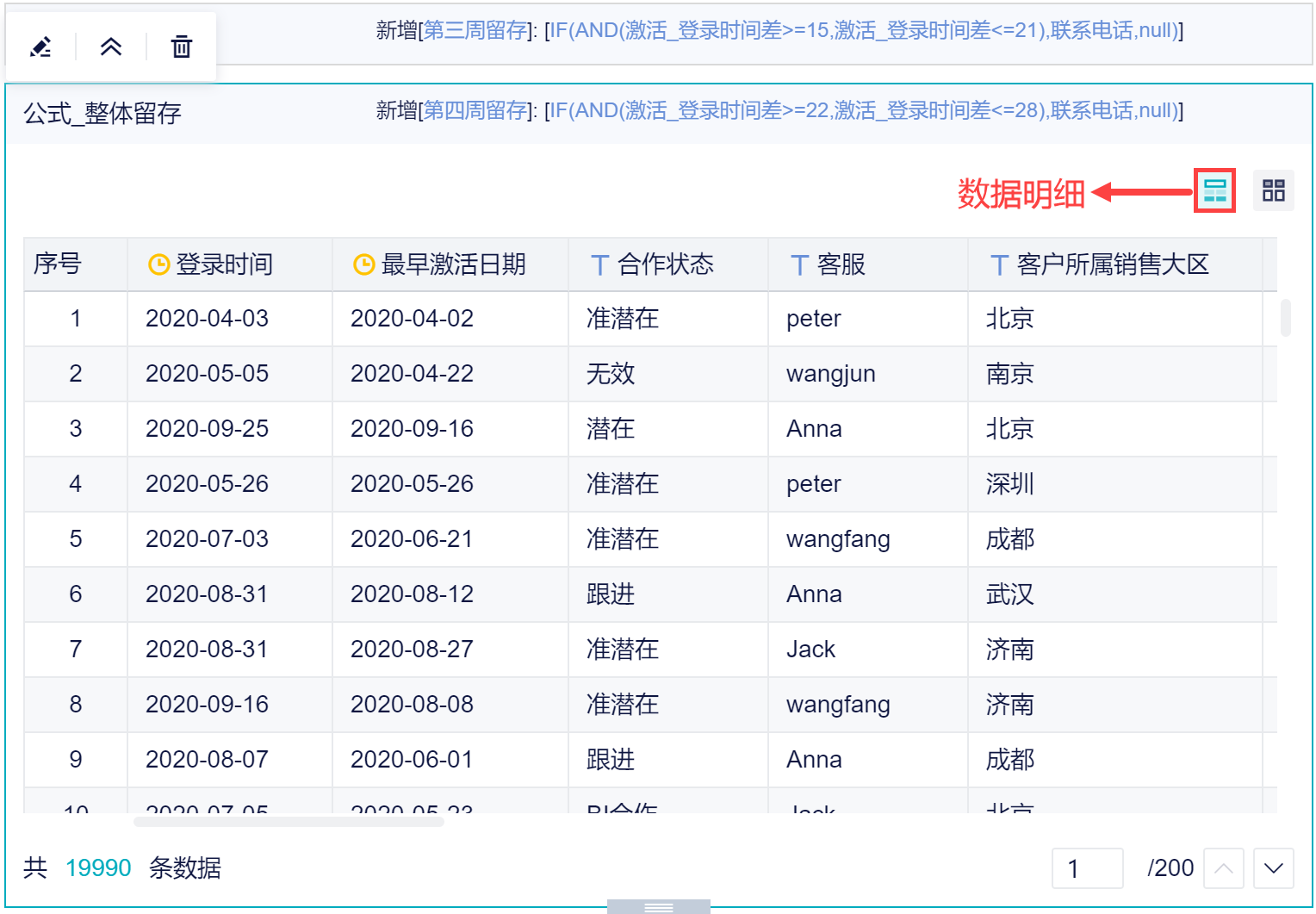
2)还可以切换成 数据概览视图,会展示当前步骤下数据的汇总和分布情况,比如是否存在重复数据、错误值等等。
注:当前页面的数据概览视图仅用于查看数据的汇总及分布情况。